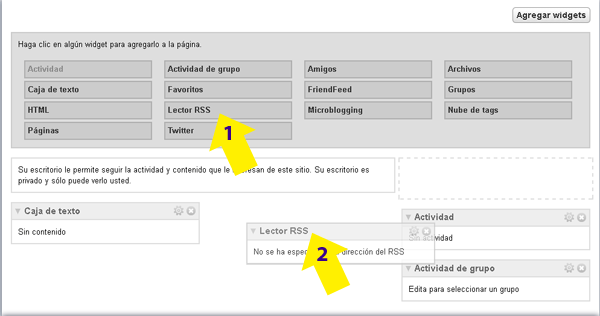Recursos sobre Red Social "Sociedad y Tecnología"
Libro que prentende mostrar cómo trabajar en la Red Social "Sociedad y Tecnología"
¿Qué es capaz de hacer?
Sociedad y Tecnología permite sobre todo:
- Compartir y trabajar colaborativamente entre varias personas.
- También tiene funciones interesantes en cuanto a la difusión automática de nuestra actividad en la red, por ejemplo sindicando un blog externo.
- Confeccionar una vista de nuestra identidad en la red mediante un perfil configurable mediante widgets
- Disponer de un espacio a modo de escritorio donde situar de forma cómoda los recursos en la red con los que trabajamos.
Para esto dispone de las siguientes funcionalidades:
Cómo registrarnos en la red
Vamos a ver cómo se entra a la red por primera vez, tanto si ya estabas registrado en la versión antigua de la Red Social como si quieres registrarte ahora. Cuando accedas a la red, verás una pantalla mas o menos parecida a ésta:
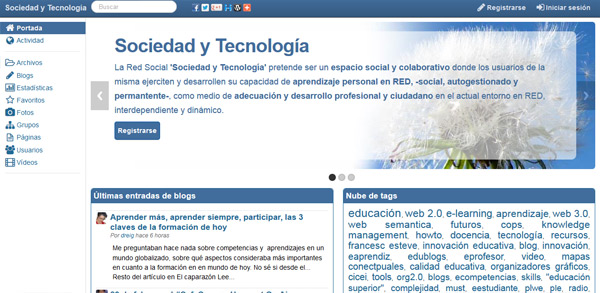
y en ella verás un panel llamado Iniciar sesión que contiene dos enlaces Registro y Recordar contraseña. Pues bien, como veremos a continuación, dichos enlaces son los que nos permitirán 'darnos de alta' y entrar en la red.
QUIERO DARME DE ALTA:
Si lo que quieres es crearte una cuenta de usuario, haz clic en el enlace Registro y te aparecerá una pantalla como esta:
Rellenas el formulario que verás en dicha pantalla y, casi de inmediato, se te enviará un correo electrónico. Pinchando en el enlace que te aparece en el correo habrás activado tu cuenta y ya podrás acceder con el nombre de usuario y contraseña elegido.
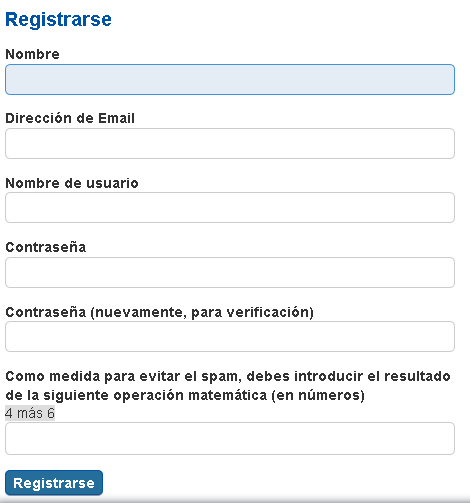
YA TENÍA CUENTA DE USUARIO, QUIERO ENTRAR:
A continuación veremos cómo solicitar una nueva contraseña. Haciendo clic en el enlace Recordar contraseña te aparecerá una pantalla como ésta:
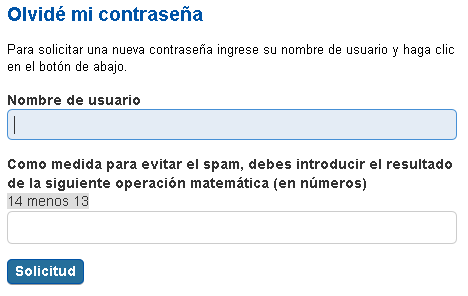
Si no recuerdas tu nombre de usuario, introduce tu dirección de correo electrónico en el apartado Recordar nombre de usuario y se tenviará en un correo. Y si lo que quieres obtener una nueva contraseña, introduce tu dirección de correo electrónico en el apartado Recordar contraseña y se te enviará un correo con un enlace de validación (para verificar que eres el propietario de la cuenta de correo). Y haciendo clic en dicho enlace se te enviará en un nuevo correo una contraseña generada aleatoriamente.

Si aún no habías activado tu cuenta, al usar la opción de Recordar contraseña se te enviará primero un correo con un enlace para que puedas activar tu cuenta. Y una vez activada, tendrás que volver a usar la opción de Recordar contraseña.
Cómo buscar y compartir
Para buscar en esta red, basta con ir al cuadro de búsqueda que aparece arriba a la derecha ( 'Buscar'), escribir lo que estamos buscando y darle a enter o al botón "Ir". En el ejemplo de abajo, hemos buscado por 'innovación educativa'...
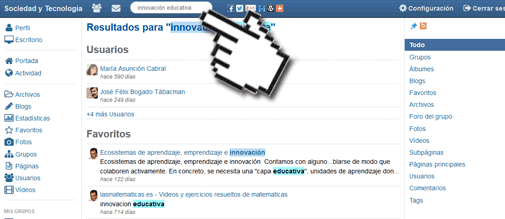
El resultado de la búsqueda, por defecto, muestra todas las 'presencias' en la Red Social de la ecuación de búsqueda (en nuestro caso 'innovacion educativa'), ordenadas según los apartados (tipos de recursos) de la columna de la izquierda. Como vemos, se encuentran todo tipo de recursos: ficheros, páginas, mensajes de blog, grupos o omunidades, etc. Podemos filtrar el resultado de la búsqueda, solicitando sólo recursos de un tipo determinado, haciendo clic en la categoría de recurso correspondiente, presente en la mencionada columna izquierda de la figura. Para acceder a los mismos, basta con hacer clic en su nombre.
Aportar información
Para crear todo tipo de objetos seguimos los mismos pasos. Por ejemplo para crear un mensaje de blog, vamos a la opción "Blogs" del menú herramientas, y ahí hacemos clic en "Escribir noticia en el blog", con lo que llegamos a la siguiente pantalla:
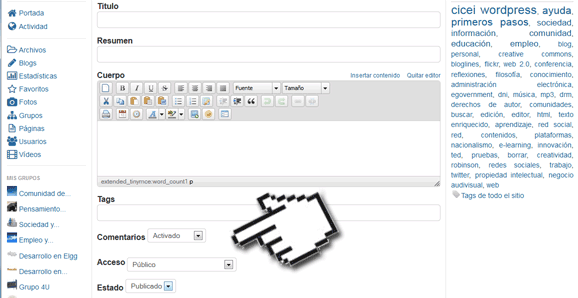
Ahí, además de añadir el mensaje de blog, con su título y contenido, tenemos que elegir con quién queremos compartirlo, en la opción "Acceso" (por defecto público para toda Internet) y ponerle unas etiquetas que lo caractericen, además de seleccionar si deseamos admitir comentarios o no.
Dentro del mensaje de blog podemos añadir cualquier archivo o vídeo que queramos, bien desde los archivos ya subidos a la red:
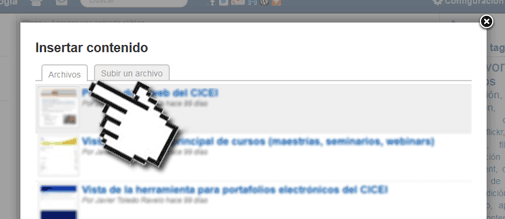
O bien subir un nuevo archivo desde nuestro dispositivo:
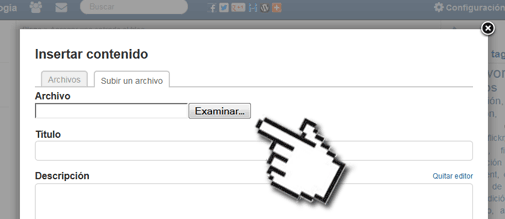
Blogs
En el menú "Herramientas", si hacemos clic en la opción "Blogs", aparece la siguiente pantalla:
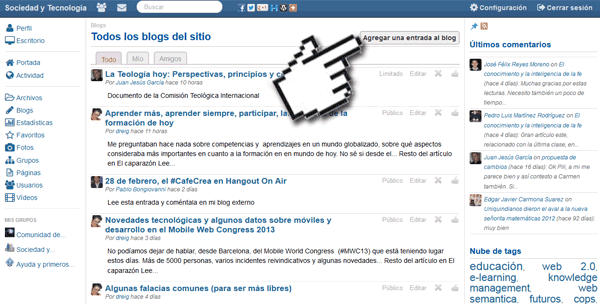
- "Míol" muestra los mensajes que hemos mandado a nuestro blog.
- "Amigos" muestra los mensajes de blog que han mandado nuestros amigos.
- "Todo" muestra los mensajes de blog compartidos por todos los miembros de la Red Social 'Sociedad y Tecnología".
- "Agregar una entrada al blog" nos permite publicar un mensaje en nuestro blog.
Mis Páginas web (colaborativas)
Al hacer clic en la opción "Páginas" del menú "Herramientas" aparece la siguiente pantalla:
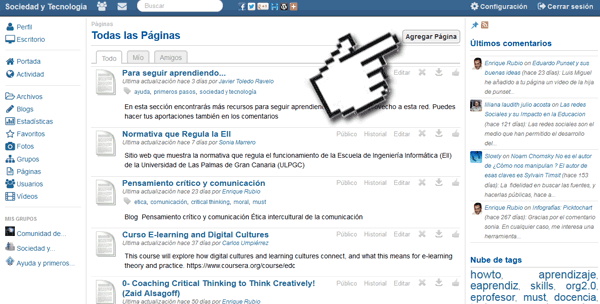
Las páginas son una especie de Wiki (
personal o de Grupo) donde se pueden escribir 'páginas WEB', de manera fácil, con un editor gráfico HTML (con lo que no se precisa programarlas en lenguaje 'html'). Se pueden crear subpáginas de una dada. Una posible utilidad de esta Herramienta es la de
'Cuaderno de notas', donde preparo borradores de trabajos o temas en preparación.
- "Agregar página" crea una página con el editor para escribir cualquier cosa en ella.
- "Editar mensaje de bienvenida" permite crear una introducción a las páginas creadas.
- "Mío" muestra todas las páginas creadas por el usuario
-
- "Todo" muestra todas las páginas creadas en la Red Social por todos sus miembros.
- "Amigos" muestra todas las páginas creadas en la Red Social por todos nuestros amigos
Archivos
Si hacemos clic en la opción "Archivos" del menú "Herramientas > Más", nos aparecen los ficheros que hemos subido al sistema en la siguiente pantalla:
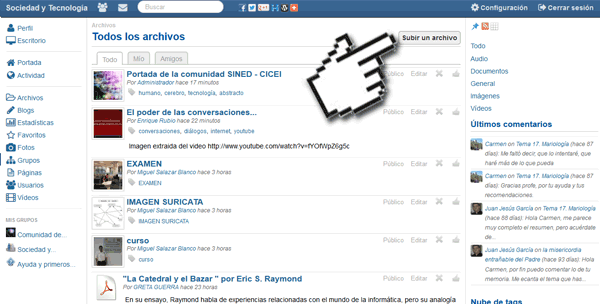
- "Mío" muestra los archivos que has subido al sistema.
- "Amigos" muestra los archivos que han subido y compartido tus amigos.
- "Todo" muestra los archivos que han subido y compartido todos los usuarios de la red.
- "Subir un archivo" nos permite guardar un fichero en nuestro espacio de trabajo en la red.
Favoritos (Marcadores sociales)
Si hacemos clic en el menú "Herramientas > Más ", opción "Favoritos", aparece la siguiente pantalla:
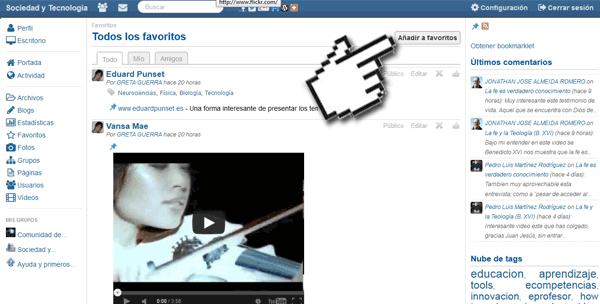
- "Añadir a favoritos" nos permite añadir una dirección web a nuestra lista de favoritos (marcadores).
- "Mío" nos muestra los favoritos que nosotros hemos guardado.
- "Amigos" nos muestra los favoritos que nuestros amigos han guardado.
- "Todo" nos muestra los favoritos que todos los usuarios de la red social han guardado y compartido.
- "Obtener marcadores" nos permite tener un enlace en nuestro navegador que permita añadir una página a nuestra lista de favoritos con un sólo clic.
Vídeos
Al hacer clic en la opción "Vídeos" del menú herramientas aparece la siguiente pantalla:
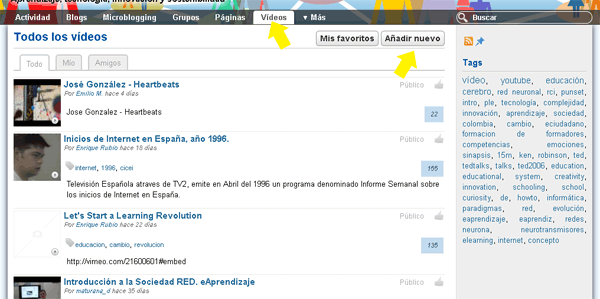
- "Mío" (vídeos de usuario) muestra los vídeos que ha añadido el usuario.
- "Amigos" (vídeos de los amigos de usuario) muestra los vídeos que han añadido los amigos del usuario.
- "Añadir nuevo" (Añadir nuevo vídeo) permite añadir un nuevo vídeo a nuestra colección.
- "Todo" (Vídeos de toda la red") muestra todos los vídeos que han sido añadidos a la red social por todos los usuarios de la misma.
- "Favoritos"
Fotos
Si hacemos clic en la opción "Fotos" del menú "Herramientas", nos aparece la siguiente pantalla:
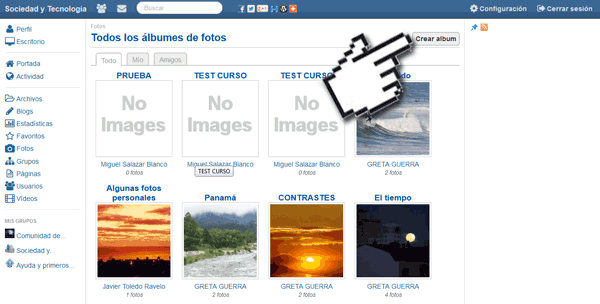
- "Crear nuevo álbum" nos permite crear un álbum de fotos donde almacenar imágenes.
- "Tu álbum de fotos" nos muestra todos los álbumes de fotos que hayamos creado, pudiendo hacer clic en los mismos para ver las fotos que incluye cada uno de ellos.
- "Álbum de fotos de tus amigos" nos muestra exactamente eso, los distintos álbumes de fotos que han creado todos nuestros amigos.
- "Tu imagen más reciente" muestra las últimas imágenes que hemos subido a la red social.
- "Tu imagen más vista", muestra las imágenes más vistas de las que tenemos.
- "Todos los álbumes de fotos" muestra todos los álbumes de fotos de todos los usuarios de la red social.
- "Imágenes vistas más recientemente" realmente debería ser "Imágenes recientemente subidas" y son las imágenes que han subido recientemente los usuarios de la red social.
- "Imágenes más vistas" son las imágenes más vistas de todos los usuarios de la red social.
- "Imágenes vistas recientemente" son las imágenes de todos los usuarios de la red social que han sido vistas recientemente .
- "Imágenes recientemente comentadas" ("Recently Commented Images") son las que han recibidos comentarios recientemente.
Añadir grupos y listas de amigos
Para añadir amigos o grupos, basta con buscarlos por su nombre en la red, como se indica más abajo, hacer clic en su nombre y luego hacer clic en "Añadir como amigo" o "Entrar en el grupo". En el ejemplo de la imagen, buscamos a "enrique rubio" y lo encontramos como usuario del sistema.
Para añadirlo como amigo, simplemente hacemos clic en "Añadir a amigos".
En el caso de los grupos, también los buscamos y hacemos clic en "Entrar en el grupo"
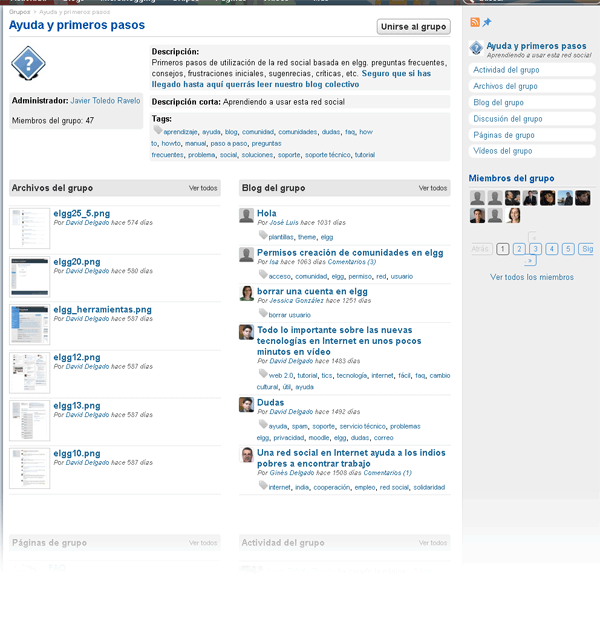
Al volver a nuestro perfil, haciendo clic en la foto de arriba a la izquierda, vemos como aparecen los nuevos amigos y grupos que hayamos añadido.
También podemos añadir amigos buscándolos con la opción "Miembros" del menú "Herramientas". Podermos también seleccionar grupos a los que pertenecer con la opción "Grupos" del mismo menú.
Grupos
Si hacemos clic en "Grupos" del menú 'Herramientas', veremos la siguiente pantalla:
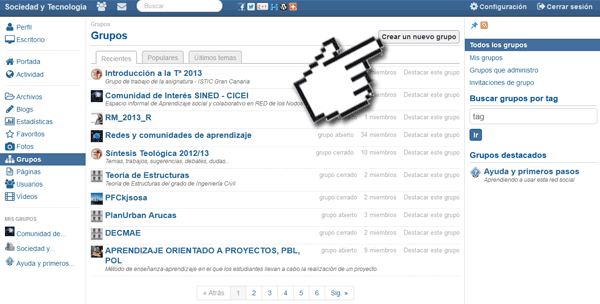
- "Últimos comentarios" muestra los grupos ordenados según los últimos comentarios que se han hecho en sus foros.
- "Últimos" muestra los últimos grupos creados
- "Populares" Muestra los grupos ordenados según el número de miembros
- "Buscar grupos por etiquetas" nos permite buscar grupos según las etiquetas de intereses que caracterizen a cada uno.
- "Grupos a los que perteneces" muestra los grupos en los que nos hemos dado de alta
- "Invitaciones a grupos" muestra las solicitudes pendientes para entrar en alguno de los grupos privados que hayamos creado
- "Crear nuevo grupo" nos permite crear un nuevo grupo o comunidad del que seremos responsables.
- "Características de los grupos" ("Grupos destacados", realmente) muestra los grupos que han sido destacados como ejemplares en la red social.
Opciones de privacidad
En el ámbito de Internet, y en particular de las Redes Sociales, uno de los aspectos fundamentales a tener en cuenta es el 'control de mi privacidad'. Es decir, que en cada instante pueda decidir el nivel de privacidad que deseo asociar a mi actividad 'online'. En nuestra Red Social 'Sociedad y Tecnología', en cada instante podremos decidir no solo 'quién' puede acceder (privado, público, usuarios registrados, amigos, miembros de un Grupo o Comunidad de la Red,...), sino que en caso de que pueda hacerlo 'para qué' (lectura, escritura).
Dicho ésto, nuestra Red pretende promover un Aprendizaje en RED entre sus miembros, por lo que estimula a desarrollar una cultura de la participación, compartición y colaboración. Por ello, la restricción de acceso por defecto para esta Red Social es que 'no hay restricción de acceso' (acceso 'público'). Es decir, todos los contenidos (archivos, páginas, posts de blog, ...) de la red serán públicos salvo que a la hora de crear/editar los contenidos escojas otra restricción de acceso (Privado, Usuarios registrados, etc).
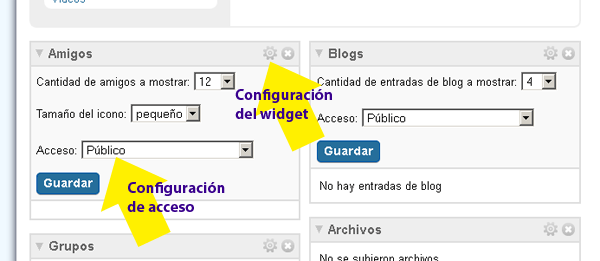
Configuración de mi cuenta.
Al hacer clic en "Configuración" en la parte superior aparece la siguiente pantalla:
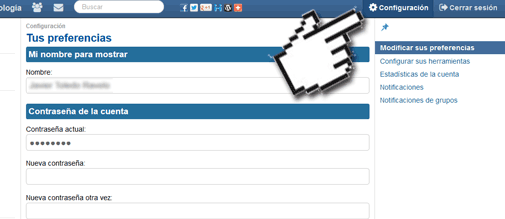
- "Modificar sus preferencias" permite cambiar nuestro nombre, contraseña, dirección de correo electrónico e idioma
- "Configurar sus herramientas" permite configurar las distintas herramientas de la red social, en nuestro caso, la cuenta de Twitter.
- "Estadísticas de la cuenta" nos muestra estadísticas sobre todo lo que hemos añadido a la red social.
- "Notificaciones" nos permite configurar qué notificaciones recibiremos por correo electrónico o por la mensajería interna de la red sobre modificaciones de nuestros contenidos o actividad de nuestros amigos y de los administradores de la red social.
- "Notificaciones de grupos" permite configurar qué notificaciones recibiremos sobre la modificación de contenidos de los distintos grupos a los que pertenecemos.
Difundir y compartir
Como hemos comentado esta red permite interesantes opciones para difundir nuestra actividad en Internet, en algunos casos como en los blogs de forma automática, así podemos ver:
Confeccionar el perfil de usuario
Para acceder a nuestro perfil, y poder editarlo, hacemos clic en el pequeño cuadrado ,que enmarca una foto ('icono de perfil'), situado en la parte superior izquierda de la imagen. Ahí podemos cambiar esa foto por una que nos identifique en "Editar icono de perfil". Para rellenar el resto de campos del perfil, hacemos clic en el botón "Editar perfil".

En la pantalla que nos aparece, rellenamos nuestro perfil y hacemos clic en el botón "Guardar". Especialmente importantes son los campos "Intereses" y "Habilidades", donde debemos poner etiquetas que las caractericen de forma corta, como "Programación" o "Cine".
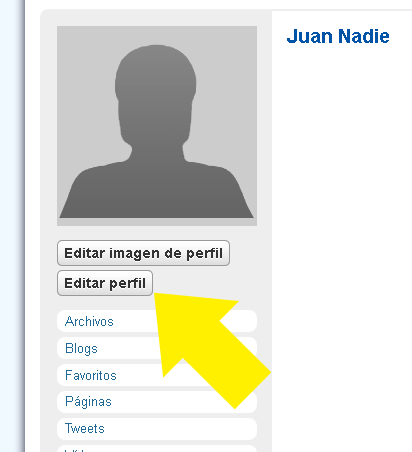
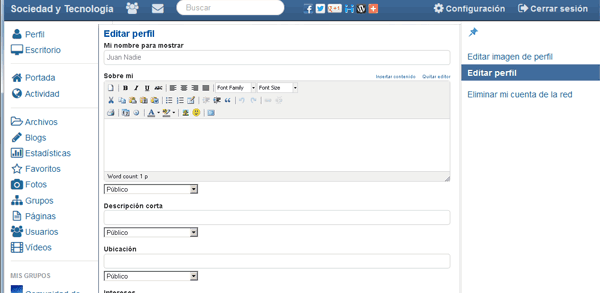
Con esto, tenemos nuestro perfil creado y nos podrán encontrar por cualquiera de los campos del mismo.
Sindicar un blog externo
Esta red social permite sindicar o anexar un blog externo, de tal manera que si tenemos un blog personal en Wordpress, en Blogspot, etc., nuestras entradas se reflejarán automáticamente en la red Sociedad y Tecnología. Esto nos evita estar duplicando las entradas en dos sitios, a la vez que las compartimos con los miembros de la red social.
Este recurso se ha de utilizar de forma coherente y acorde con los objetivos de esta red social y no se deben sindicar fuentes web de las que no se es propietario.
Para sindicar un blog externo primero debemos copiar la dirección de la fuente web (RSS, atom,..) de nuestro blog y después en la red social vamos a
configuración > configurar herramientas, y en
Anexar blog externo pegamos esa dirección. Ha de notarse que los mensajes del blog no se importan inmediatamente, sino que pasa un tiempo hasta que se recogen en el blog de la Red Social.
La dirección de la
fuente web suele identificarse como
Suscripción RSS, Atom, XML, o simplemente con el símbolo

. Basta con hacer clic en cualquiera de estos enlaces y luego copiar la dirección de la barra de direcciones del navegador para obtenerla. Además, tanto en Internet Explorer 7 o superior como en Firefox, cuando hay fuentes web normalmente se detectan y se ilumina el símbolo

en la parte superior de la pantalla, donde podemos hacer clic directamente sobre el mismo y obtener el mismo resultado.
Ejemplo de fuente web en Blogger:
Ejemplo de fuente web en Wordpress:
Cómo enviar automáticamente mensajes a Twitter desde esta Red
Otra opción que nos permite la red social "Sociedad y Tecnología" es enviar mensajes automáticamente a Twitter.
Primero debemos permitir que "Sociedad y Tecnología" acceda a nuestra cuenta de Twitter para habilitar esta función. Como esta herramienta está todavía en desarrollo, puede presentar un comportamiento confuso; por ejemplo, muchas veces hay que repetir el proceso de autorización en Twitter porque puede no funcionar a la primera. Sin embargo, si solemos utilizar con frecuencia la herramienta de mensajes cortos podemos ampliar nuestra presencia en la red web.
Cuando escribamos mensajes cortos en "Sociedad y Tecnología" (herramientas > mensajes) éstos aparecerán también en nuestro Twitter.
Para habilitar esta función debemos ir a Configuración > configurar herramientas y pinchar sobre authorize, saldrá un ventana con un aviso de Twitter y pinchamos en permitir.
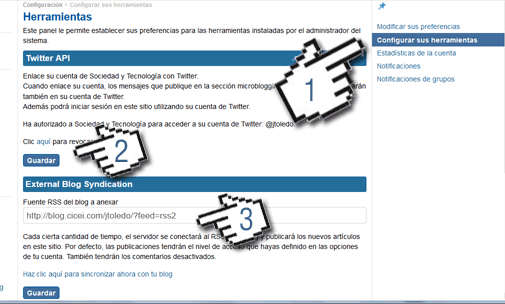
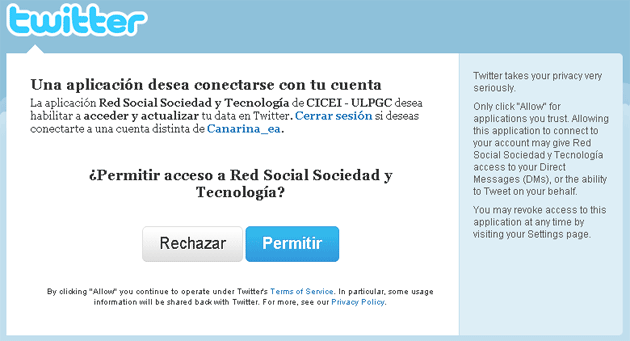
Mensajería interna
Hay una mensajería interna (usuarios registrados) en la Red Social, similar al correo electrónico, a la que podemos acceder haciendo clic en el icono en forma de sobre de la parte superior de la pantalla:
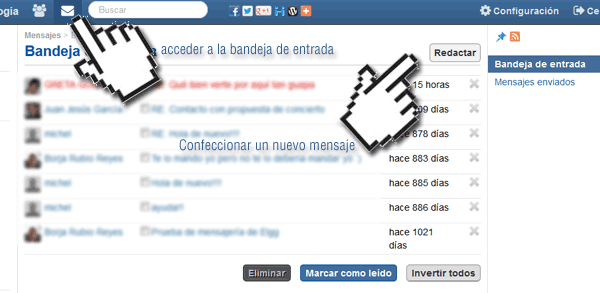
- "Bandeja de entrada" nos muestra todos los mensajes que hemos recibido
- "Enviar un mensaje" nos permite enviar un mensaje a otro usuario de la Red Social (primero debemos añadirlo a nuestros amigos)
- "Mensajes enviados" nos permite ver los mensajes que hemos enviado a otros usuarios.
Seguir informado
La red permite estar informado de lo que ocurre en ella mediante los siguientes 3 medios:
- En la propia web: el apartado de actividad reciente se muestra cada vez que accedemos o siempre está disponible e desde la columna izquierda de la página
- Mediante notificaciones, bien sea por correo electrónico, la manera más habitual, o la mensajería interna del sitio.
- O mediante las fuentes web indicadas en la columna derecha de los distintos apartados (actividad reciente, archivos, páginas, etc.)
A las notificaciones podemos acceder desde la barra de menú superior > Configuración > Notificaciones, donde tendremos una imagen similar a la siguiente:
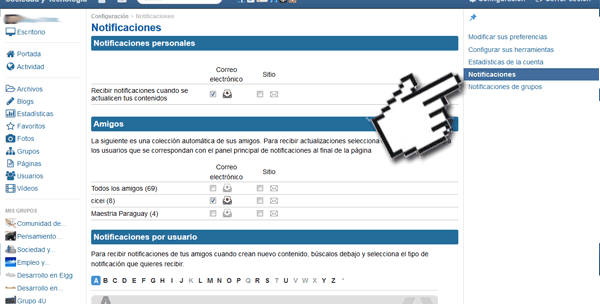
Hay 3 posibilidades o categorías para recibir notificaciones:
- De nuestra propia actividad (también de las interacciones de otros con nuestra actividad como los comentarios o las indicaciones de "me gusta")
- De la actividad de nuestros amigos en general o de listados concretos de amigos.
- De uno de nuestros amigos en concreto de la red. Disponemos de un buscador por nombre.
En cada caso podemos elegir si las notificaciones nos llegan a nuestro correo electrónico, vía la mensajería interna de la red o ambos.
En el caso de los grupos ocurre de forma similar a la anterior y se accede a la configuración también desde la barra de menú superior > Configuración > Notificaciones de grupos (en la columna de la derecha). Como muestra la siguiente imagen (o similar):
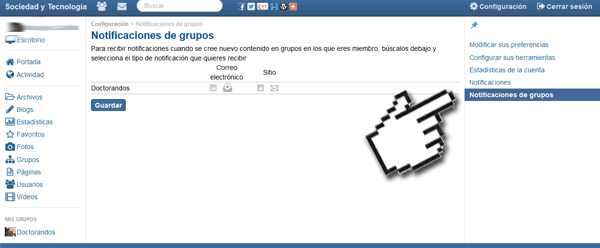
Al igual que el caso anterior tendremos un listado de todos nuestros grupos con la opción de recibir la actividad que ocurra en ellos vía correo electrónico, mensajería interna o por ambas vías.
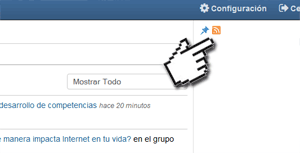 En el caso de las fuentes web (RSS) disponemos de una fuente web por cada uno de los apartados de la red: de la actividad, de los blogs, favoritos, etc.
En el caso de las fuentes web (RSS) disponemos de una fuente web por cada uno de los apartados de la red: de la actividad, de los blogs, favoritos, etc.
Siempre se encuentra el acceso directo en la columna de la derecha de cada apartado como se muestra en la siguiente imagen:
Actividad
Al pasar con el ratón por el menú Herramientas de la parte de arriba de la pantalla, si hacemos clic en Actividad, vemos la siguiente pantalla, donde podemos ver las últimas acciones de todos los usuarios (pestaña "Todos"), de nuestros amigos (pestaña "Amigos") o las nuestras (pestaña "Propias").
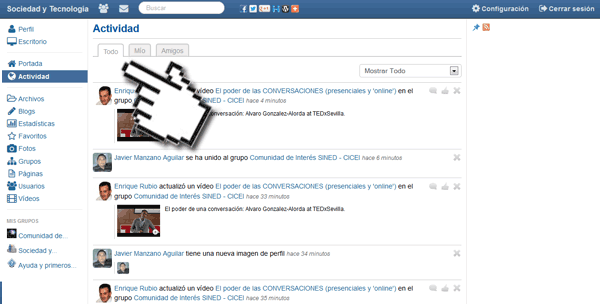
Aplicaciones y gestión de herramientas
Para usar las distintas herramientas que nos proporciona la Red Social 'Sociedad y Tecnología, pasamos el cursor del ratón por el menú Herramientas de la parte de arriba y hacemos clic en la herramienta que queramos utilizar.
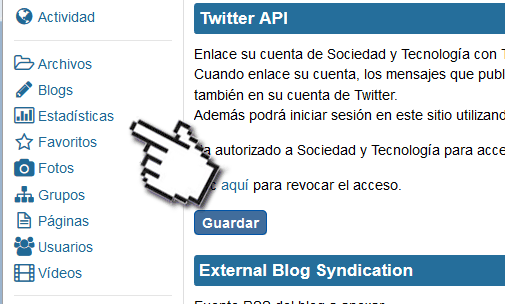
Las distintas herramientas a las que podemos acceder son:
Buscar usuarios de la Red
Al hacer clic en "Usuarios" en el menú "Herramientas > Más" vemos la siguiente pantalla:
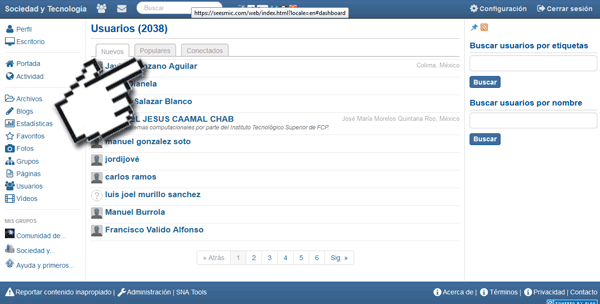
En la parte central de la pantalla se ven los miembros de la red social clasificados en 3 pestañas:
- "Nuevos" muestra los últimos miembros que se han dado de alta en la Red Social
- "Populares" muestra los miembros ordenados según el número de personas que los han hecho sus amigos
- "Conectados" muestra los miembros que están conectados en ese momento
En la parte derecha de la pantalla aparecen 2 opciones:
- "Buscar miembros por etiquetas" busca miembros según las etiquetas que han puesto en el apartado de Intereses o Habilidades de su perfil
- "Buscar miembros por nombre" busca miembros según su nombre de pila.
Configurar (personalizar) el 'Escritorio'
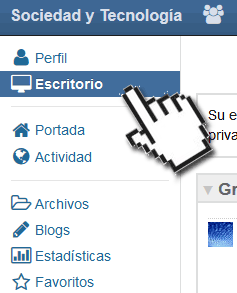 El 'Escritorio' es como un 'Escritorio personal de trabajo' en el que podemos disponer de aquellos elementos y componentes de uso mas frecuente, durante mi actividad diaria. Para ello, se nos permite configurar (personalizar) dicha página 'Escritorio' a nuestro gusto, añadiendo o quitando componentes a la misma.
El 'Escritorio' es como un 'Escritorio personal de trabajo' en el que podemos disponer de aquellos elementos y componentes de uso mas frecuente, durante mi actividad diaria. Para ello, se nos permite configurar (personalizar) dicha página 'Escritorio' a nuestro gusto, añadiendo o quitando componentes a la misma.

Así, pues, para editar la página, y añadir o quitar componentes, hacemos clic en "Agregar widgets", mostrándose la imagen inferior.
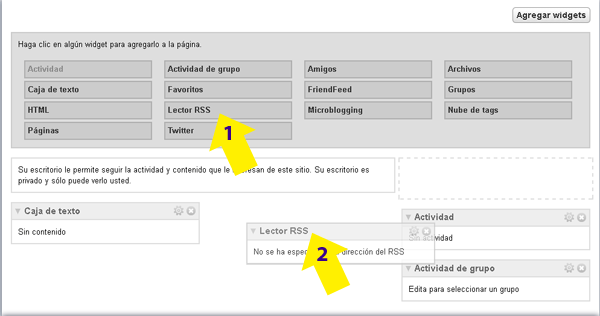
Una vez identificados y conocidos los 'componentes' que la 'Galería de componentes' me ofrece... Si queremos añadir un componente a nuestro 'Escritorio', lo arrastramos desde la 'Galería de componentes' hasta cualquiera de las tres columnas del 'Escritorio' ('Componentes de la izquierda','Componentes del centro', 'Componentes de la derecha'), depositándolo en la posición que deseemos dentro de la columna seleccionada. Si por el contrario, deseamos quitar un componente, lo arrastramos hacia la derecha, hasta la 'Galería de componentes'. Una vez he diseñado (personalizado) mi 'Escritorio', haré 'clic' en "Guardar", para salvarlo.
Notemos que podemos acceder a mi 'Escritorio' en cualquier instante, sin mas que hacer 'clicc' en "Escritorio", en la parte superior de la ventana.
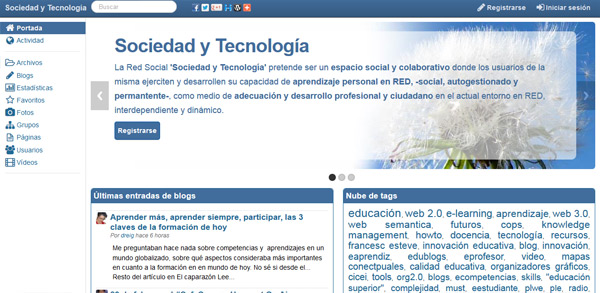
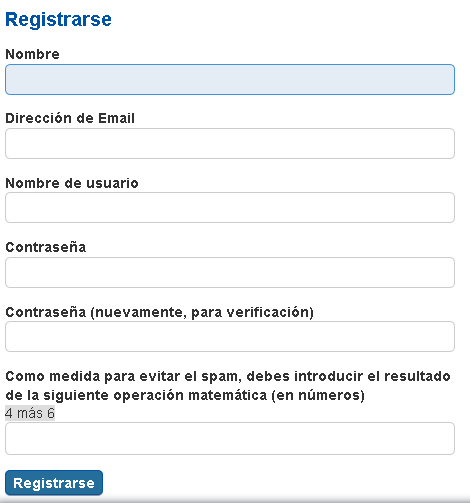
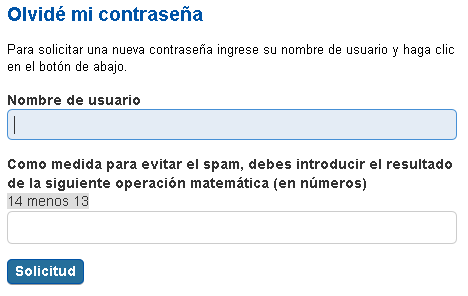
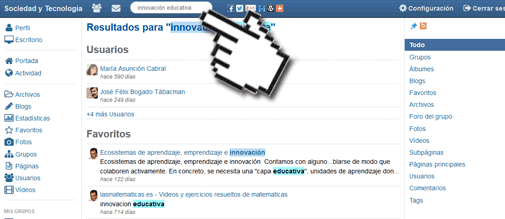
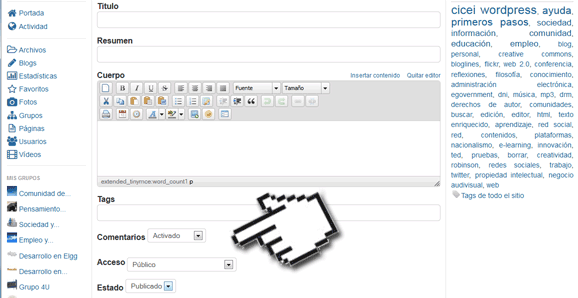
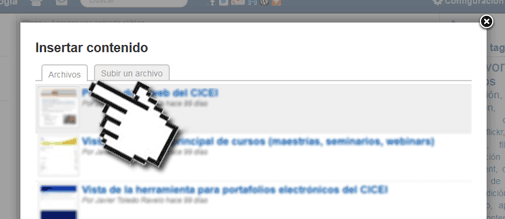
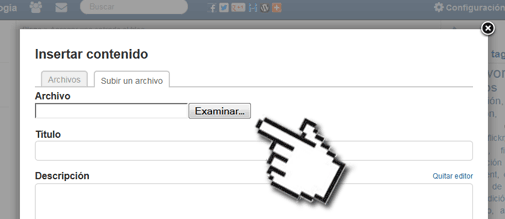
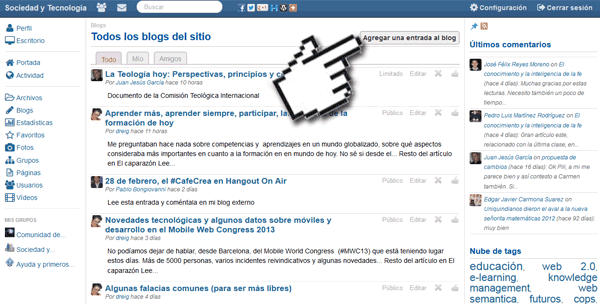
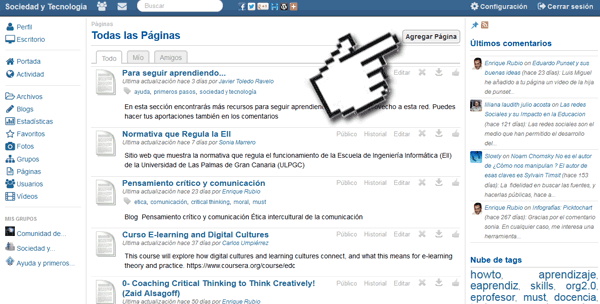
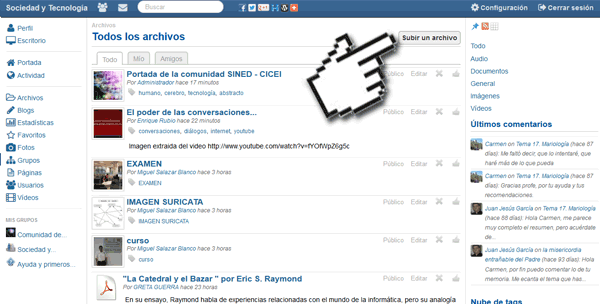
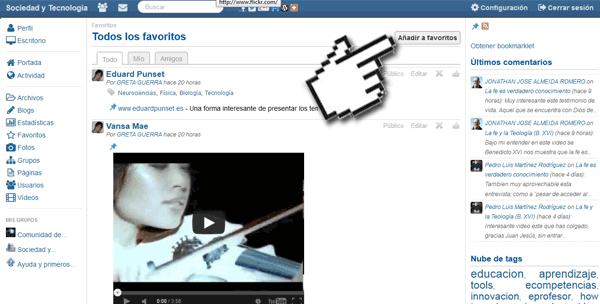
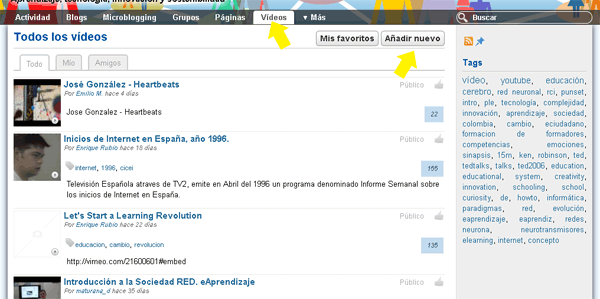
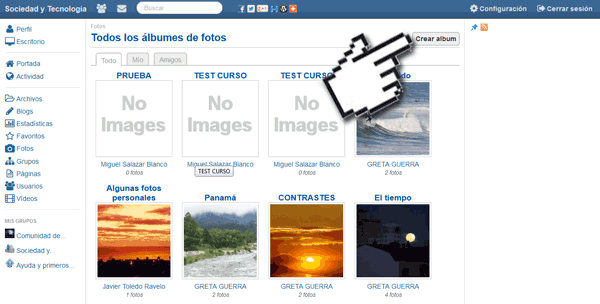
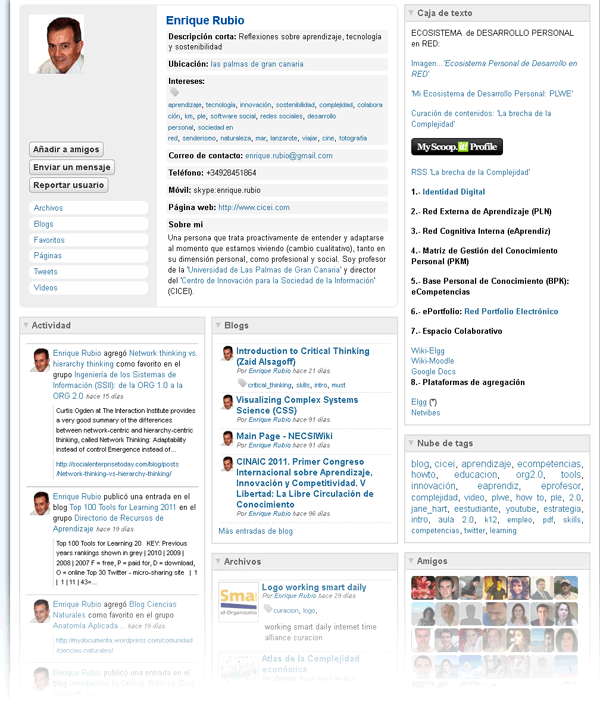
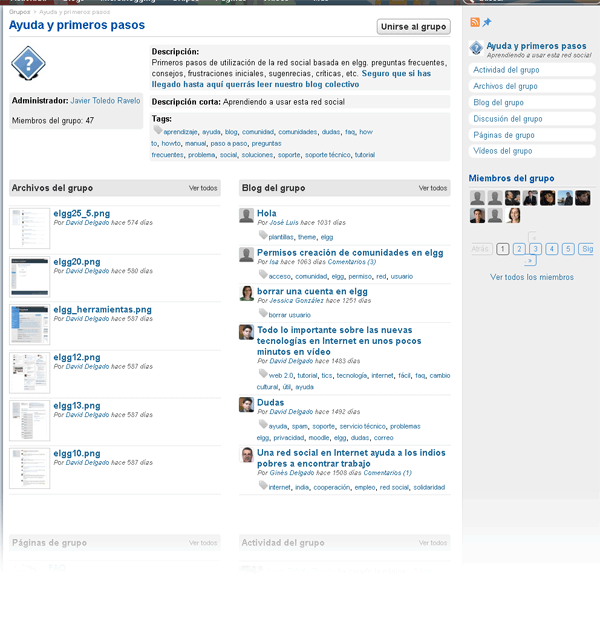
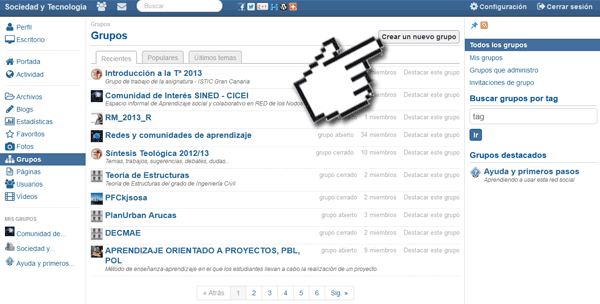
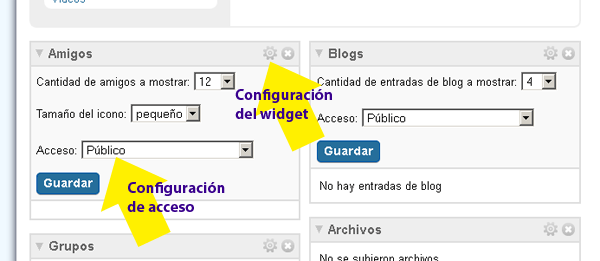
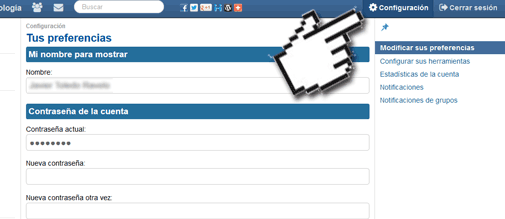

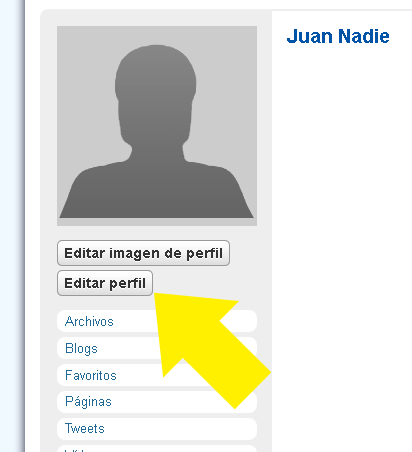
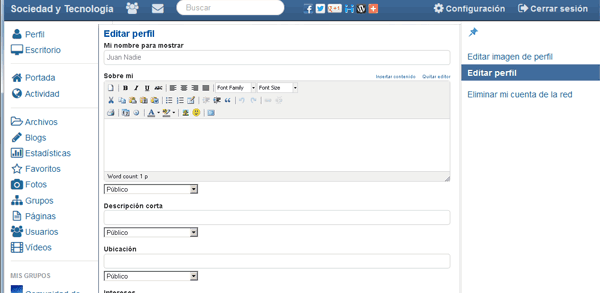
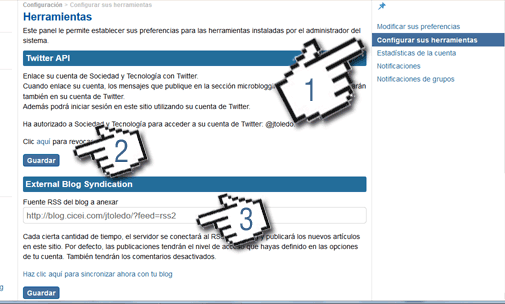
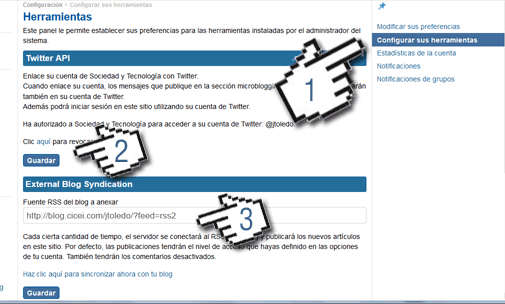
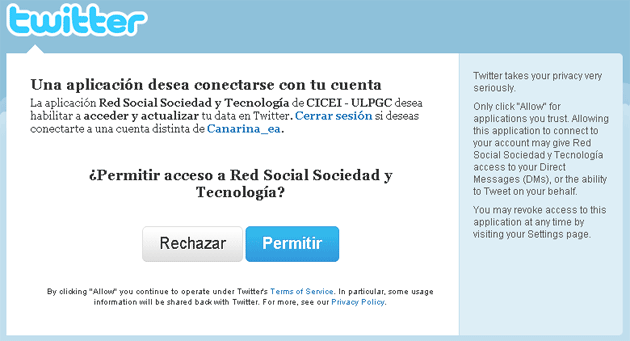
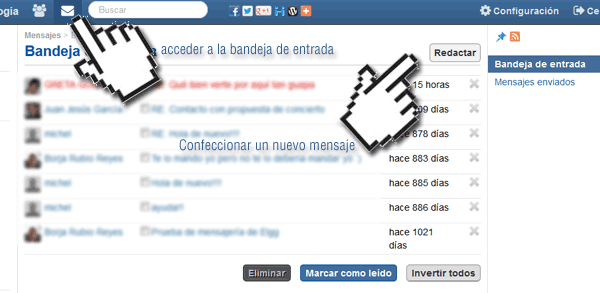
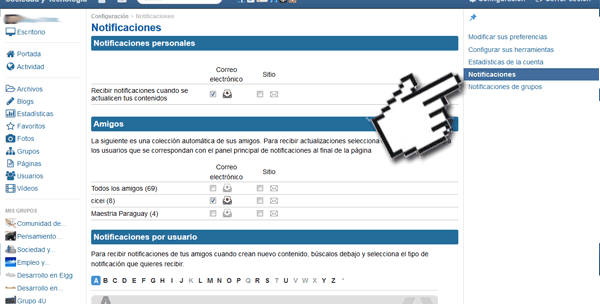
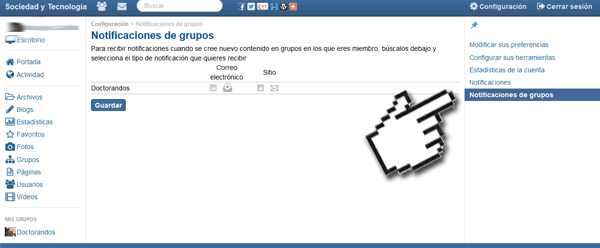
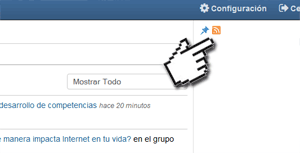 En el caso de las fuentes web (RSS) disponemos de una fuente web por cada uno de los apartados de la red: de la actividad, de los blogs, favoritos, etc.
En el caso de las fuentes web (RSS) disponemos de una fuente web por cada uno de los apartados de la red: de la actividad, de los blogs, favoritos, etc.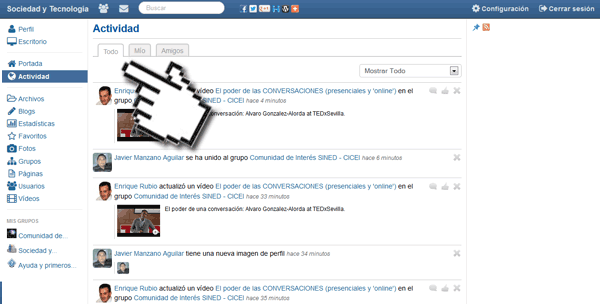
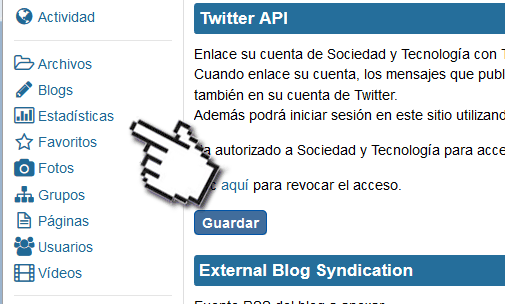
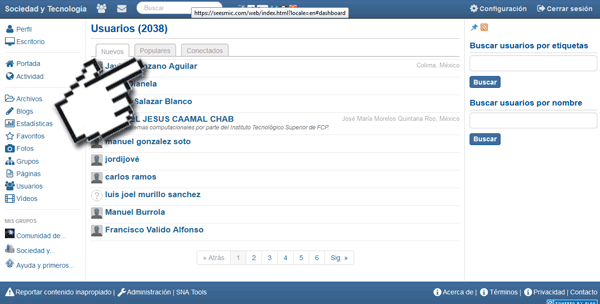
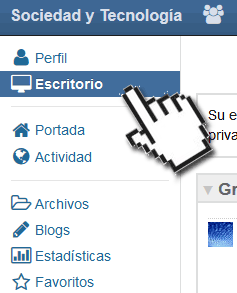 El 'Escritorio' es como un '
El 'Escritorio' es como un '